电脑系统怎么重装win11
分类:一键重装教程 发布时间:2022-12-15 14:21:37
随着Win11系统的推出,其全新的功能和优化,现代感的界面,深受朋友们的喜爱,这也使得很多朋友都纷纷想要升级该系统。但是在使用中有时候会出现想要重装系统的情况,那么应该如何重装Win11呢?相信很多朋友都没有过重装的经验,本文小编将为大家带来,电脑系统重装win11教程,我们一起来看看吧。
工具/原料:
系统版本:windows11系统
品牌型号:华硕无畏13
软件版本:小白三步装机版1.0+石大师系统重装 V1.5.1.0
方法/步骤:
方法一:小白三步装机版重装Win11系统
1、电脑系统重装win11步骤,首先在电脑上下载安装小白三步装机版工具并打开,选择要安装的win11系统,点击立即重装。
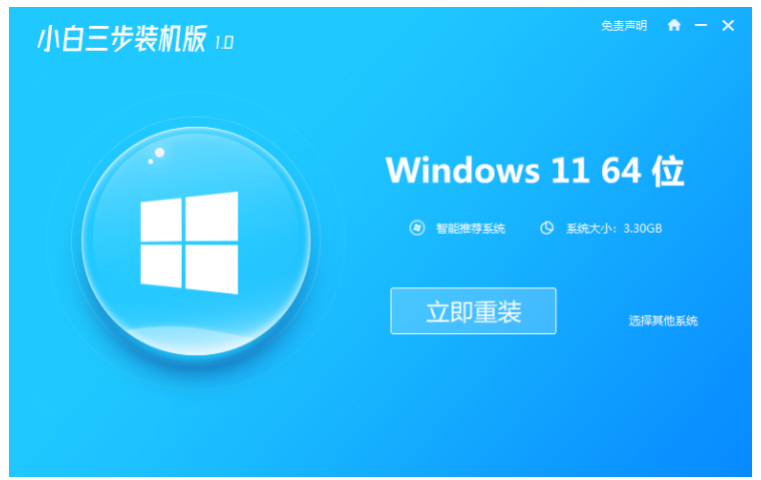
2、装机软件会开始自动下载windows11系统镜像并部署环境,耐心等待。
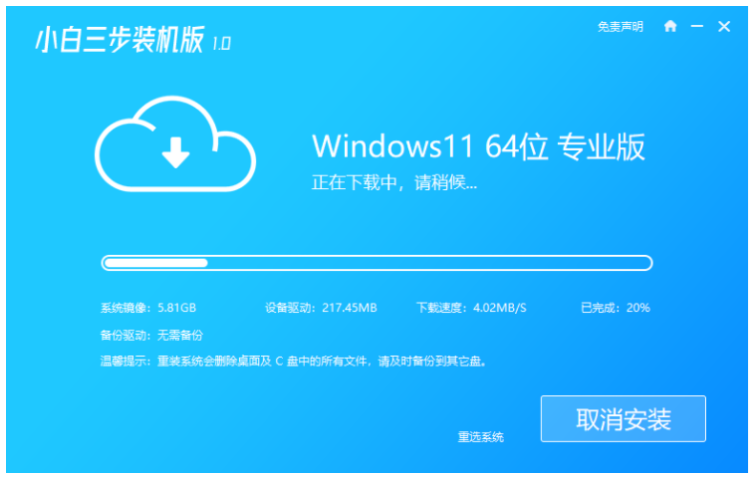
3、系统部署完成之后,点击立即重启。
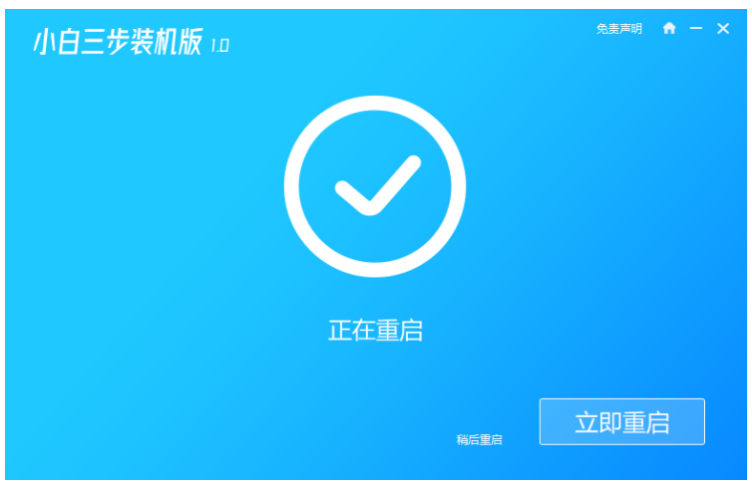
4、进入启动项选择界面,选择小白PE系统按回车进入pe系统。

5、等待小白装机工具会自动完成win11系统的安装。

6、系统安装完成之后,再次点击立即重启。
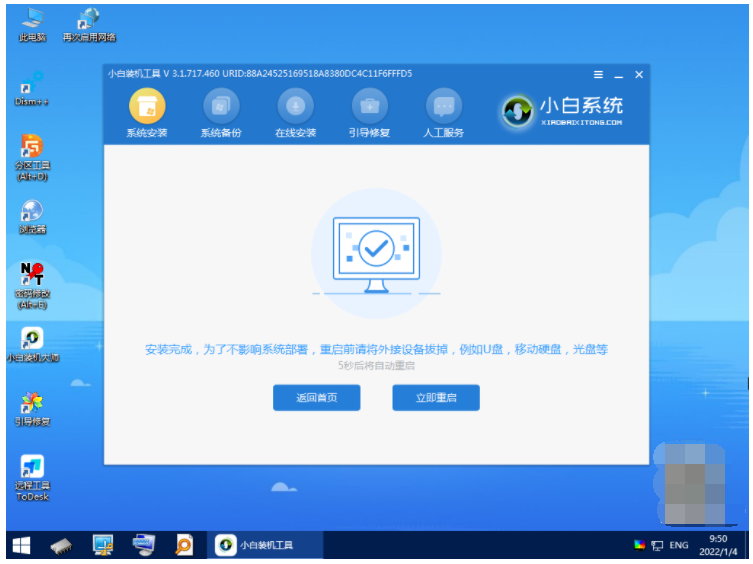
7、重启后直至电脑进入新的win11系统桌面就表示重装win11系统完成。
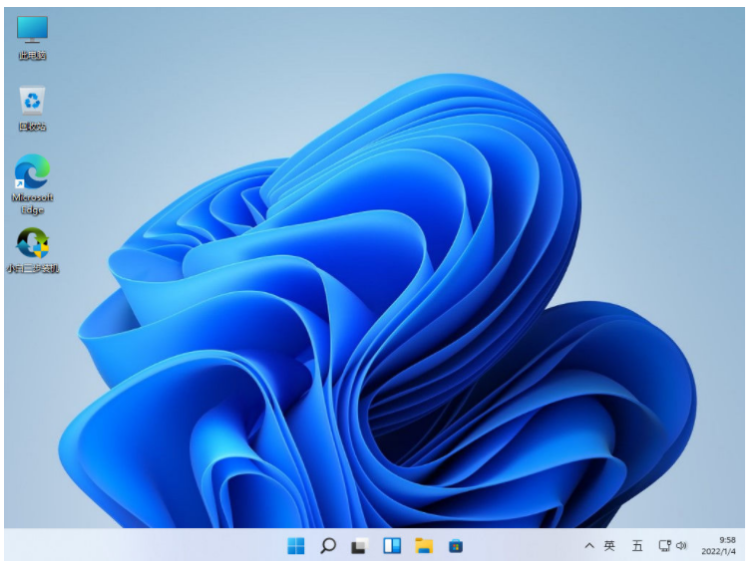
方法二:石大师系统重装工具重装Win11系统
1、下载安装石大师系统重装工具到电脑上,下载之后打开选择一键重装,点击选择下方的win11系统进行下一步。
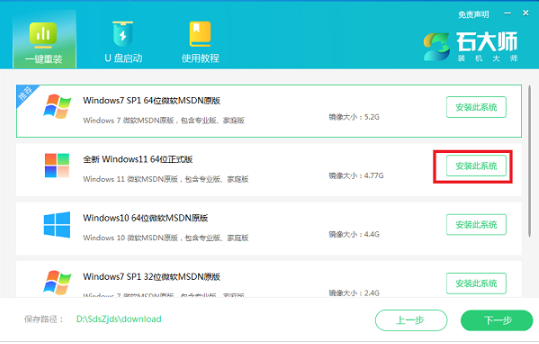
2、此时正在下载,耐心等待。
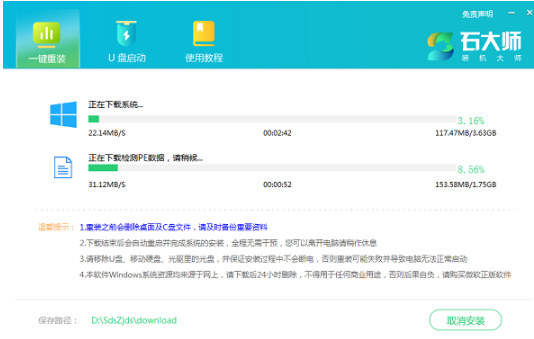
3、资源下载完成之后,点击立即重启。
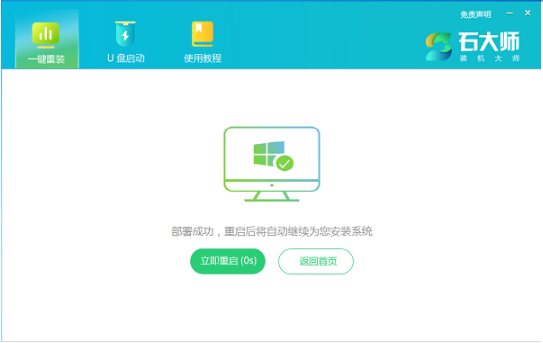
4、系统开始安装,注意中途电脑不要关机。
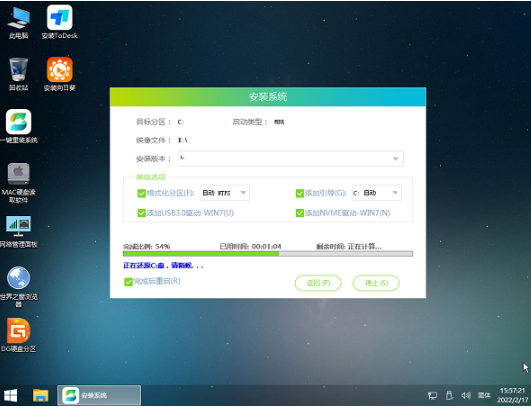
5、安装完成重启电脑直至进入桌面,进行一系列基础设置即可开始使用全新的win11系统。
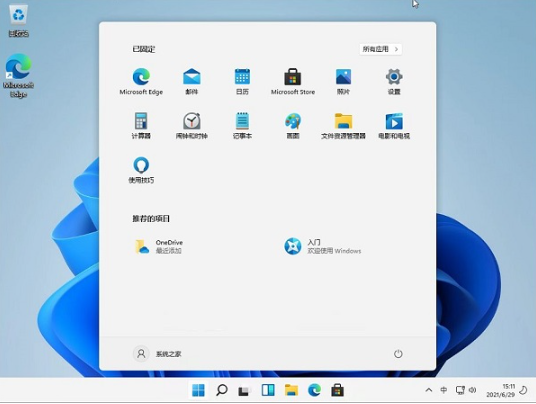
总结:
方法一:小白三步装机版重装Win11系统
1、先打开小白三步装机版工具,选择win11系统进行安装。
2、下载镜像重启电脑之后选择进入pe系统。
3、在pe系统内软件将会开始自动安装成功后重启电脑。
4、重启电脑后直至进入新的win11系统桌面即可开始正常使用。
方法二:石大师系统重装工具重装Win11系统
1、下载安装石大师工具,选择win11系统下载。
2、重启电脑之后继续进行安装系统。
3、重启电脑部署界面直至进入win11系统即可。






 立即下载
立即下载







 魔法猪一健重装系统win10
魔法猪一健重装系统win10
 装机吧重装系统win10
装机吧重装系统win10
 系统之家一键重装
系统之家一键重装
 小白重装win10
小白重装win10
 杜特门窗管家 v1.2.31 官方版 - 专业的门窗管理工具,提升您的家居安全
杜特门窗管家 v1.2.31 官方版 - 专业的门窗管理工具,提升您的家居安全 免费下载DreamPlan(房屋设计软件) v6.80,打造梦想家园
免费下载DreamPlan(房屋设计软件) v6.80,打造梦想家园 全新升级!门窗天使 v2021官方版,保护您的家居安全
全新升级!门窗天使 v2021官方版,保护您的家居安全 创想3D家居设计 v2.0.0全新升级版,打造您的梦想家居
创想3D家居设计 v2.0.0全新升级版,打造您的梦想家居 全新升级!三维家3D云设计软件v2.2.0,打造您的梦想家园!
全新升级!三维家3D云设计软件v2.2.0,打造您的梦想家园! 全新升级!Sweet Home 3D官方版v7.0.2,打造梦想家园的室内装潢设计软件
全新升级!Sweet Home 3D官方版v7.0.2,打造梦想家园的室内装潢设计软件 优化后的标题
优化后的标题 最新版躺平设
最新版躺平设 每平每屋设计
每平每屋设计 [pCon planne
[pCon planne Ehome室内设
Ehome室内设 家居设计软件
家居设计软件 微信公众号
微信公众号

 抖音号
抖音号

 联系我们
联系我们
 常见问题
常见问题



